Comment utiliser le panneau 11 de l'histogramme des éléments de photoshop
Vous devez entrer dans votre image et regardez ses tripes avec le panneau 11 de l'histogramme de Photoshop Elements - et de le conserver à l'écran afin que vous puissiez voir sa rétroaction constante sur vos réglages d'image. Une des premières choses que vous voulez faire avant de prendre toute couleur ou tonales ajustements à une image est de prendre un bon aperçu de la qualité et de la distribution des tons au long de votre image.
Sommaire
- Choisissez fenêtre-histogramme pour faire apparaître le panneau.
- Sélectionnez votre source de l'affichage de l'histogramme désiré dans le menu déroulant source.
- Sélectionnez une option pour afficher des portions isolées de votre image en choisissant une option dans le menu déroulant channel.
- Examinez la gamme tonale dans l'histogramme.
- (facultatif) si vous êtes dans les numéros, consultez les statistiques pour évaluer votre image.
UN histogramme affiche la gamme de tons d'une image. Il montre comment les pixels sont répartis en traçant le nombre de pixels à chacun des 256 niveaux de luminosité d'une image. Sur ce graphique, les pixels ayant le même niveau de luminosité sont empilés en barres le long d'un axe vertical.
Plus la ligne à partir de cet axe, plus le nombre de pixels à ce niveau de luminosité. Vous pouvez voir la distribution pour l'ensemble de l'image, un calque sélectionné, ou un composite de réglage.
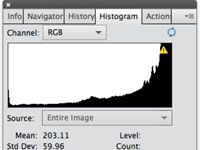
 Agrandir
AgrandirChoisissez Fenêtre-histogramme pour faire apparaître le panneau.
De ce graphique, vous pouvez déterminer si l'image contient suffisamment de détails dans les zones d'ombre, tons moyens, et mettre en évidence. Cette information vous aide à déterminer quels ajustements image que vous pouvez avoir besoin de faire
Sélectionnez votre source de l'affichage de l'histogramme désiré dans le menu déroulant Source.
Image entière: Affiche un histogramme de l'image entière.
Calque sélectionné: Affiche un histogramme de seulement les calques sélectionnés dans le panneau Calques.
Ajustement Composite: Affiche un histogramme d'une couche de réglage sélectionné et toutes les couches en dessous.
Sélectionnez une option pour afficher des portions isolées de votre image en choisissant une option dans le menu déroulant Channel.
RGB: Affiche une image composite de tous les canaux de couleur - rouge, vert et bleu.
Rouge, Vert et Bleu: Affiche l'histogramme de chaque canal de couleur.
Luminosité: Affiche la luminance, ou de l'intensité, de l'image composite RVB.
Couleurs: Affiche l'histogramme RVB composite en couleur. Rouge, vert et bleu représentent les pixels dans chacun de ces canaux. Le gris représente la zone où les trois canaux se chevauchent.
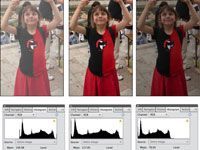
 Agrandir
AgrandirExaminez la gamme tonale dans l'histogramme.
Une image avec une bonne gamme de tons affiche pixels dans tous les domaines. Une image avec une mauvaise gamme tonale présente des lacunes ou des pentes qui penchent fortement vers les côtés droit ou gauche de l'histogramme.
(Facultatif) Si vous êtes dans les numéros, consultez les statistiques pour évaluer votre image.
Faites glisser votre curseur dans l'histogramme pour voir les statistiques sur une plage de valeurs. Ou placer le curseur dans une zone spécifique de l'histogramme qui vous intéresse.
Quelques statistiques, tels que Standard Deviation, peuvent être pour ceux qui vivent dans la terre mathématique des statistiques. Mais vous pouvez découvrir des informations utiles à partir des autres statistiques qui peuvent vous aider dans vos tâches d'image de réglage.






